
黑鲨装机大师电脑版
3322特别说明黑鲨正式改名极客狗,望知悉!
详情介绍
黑鲨装机大师电脑版又叫黑鲨一键重装系统,黑鲨装机大师是一款非常专业的,功能非常强大,并且操作非常简单的装机软件,软件支持一键重装系统,一键备份文件以及一键还原装机。在你的电脑遭到病毒入侵,或者是人为损坏时,系统发生了崩溃,这个时候又该烦恼要花钱耗时间去装系统了。黑鲨装机大师就能让您放下心来,软件能帮助您一键装好系统,支持Windows7,Windows8,Windows10等,当你身边没有网络的时候,黑鲨装机大师一样能帮助你,软件提供离线装机,非常的方便快捷。黑鲨装机大师不止能帮您重装电脑系统,还能帮你恢复还原之前的系统内的数据文件,帮您备份文件,再也不怕文件丢失。黑鲨装机大师软件傻瓜式操作,非常的简约简单,并且很实用方便,欢迎有需要的朋友下载体验!
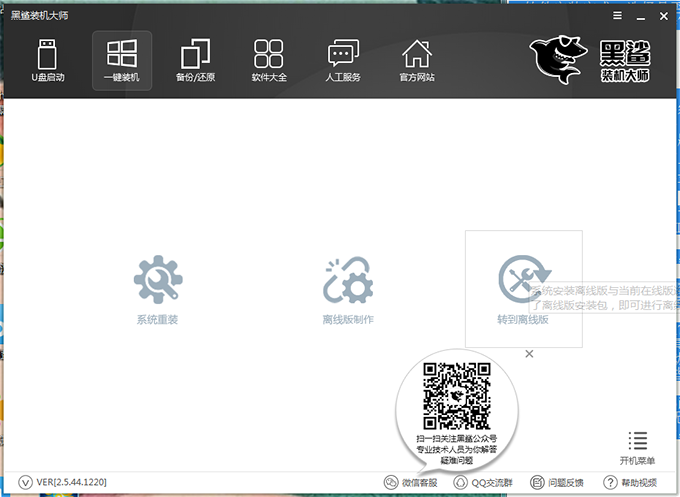
只要鼠标点一点,重装系统不求人
只要电脑能上网,装啥系统任你挑
2、纯净、纯粹
零广告、零打扰、零胁迫
原版纯净,极致体验
3、超稳定
只要步骤走完了,不必待在电脑旁
只要网络联通了,迅雷高速帮你下
4、安全可靠
快速、全面的诊断系统安全状况和健康程度,并进行精准修复!
U盘模式、ISO模式、本地模式
2、一键装机
系统重装、离线版制作、转到离线版
3、备份还原
系统备份和还原、文件本分和还原、自定义镜像还原
4、软件大全
提供各种各样各类的最新最热软件
5、人工服务
软件相关教程,以及人工服务
6、官方网站
相知到更多,欢迎访问官方网站
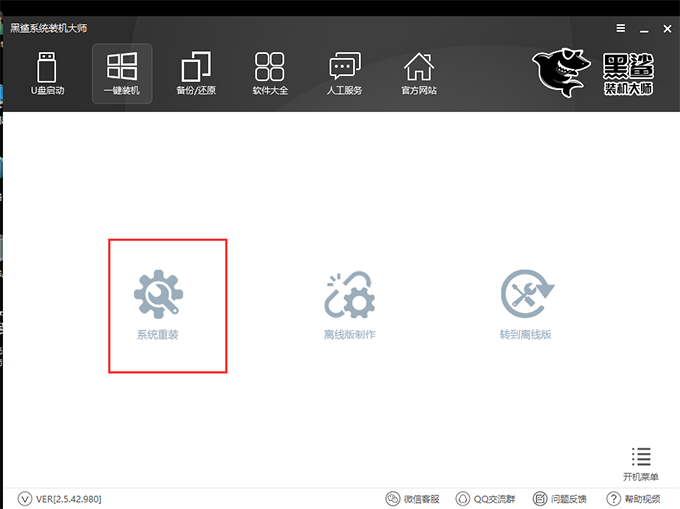
2、点击之后,软件会自动检测当前系统环境
注意:要是不知道怎么看你的硬盘分区格式,下面检测的分区形式有标明的。
小编这里是MRB模式,所以也就是说我这台电脑启动的方式为Legacy(其实我的是虚拟机),好了点击下一步。
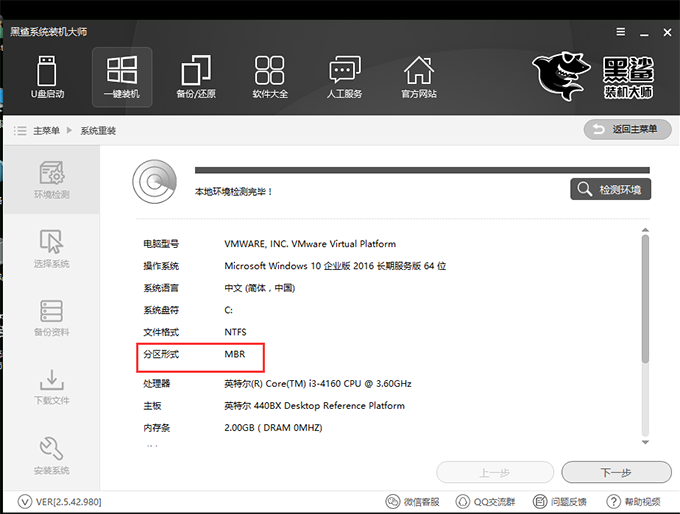
3、选择合适的系统安装文件
当我们来到这里可以看到这里提供了微软官方原版和GHOST版,至于你要什么版本你可以自己选择,小编这里以GHOST版WIn7系统为例,点击安装。
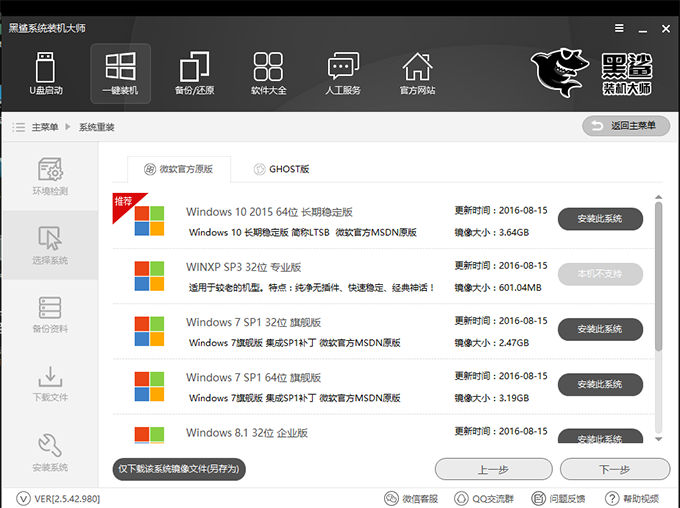
4、系统提示备份用户资料,黑鲨很人性的话的帮你提供了这一步,不必再去手动备份资料。勾选你需要的备份的资料,点击下一步即可。
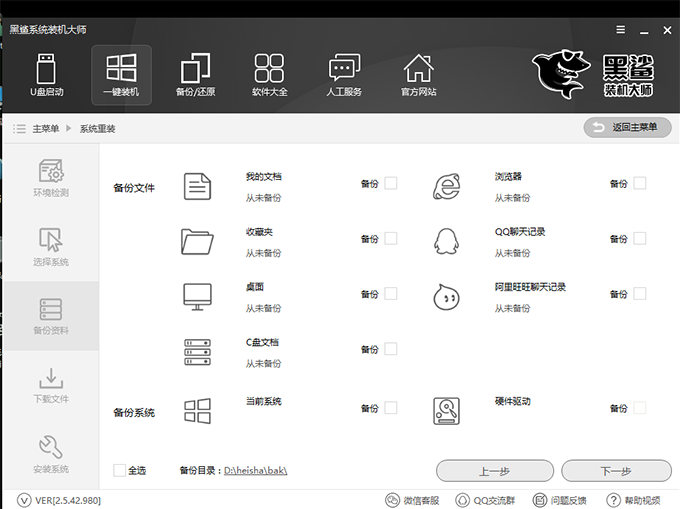
5、提示是否要制作U盘启动,如果需要的你可以点击制作,不需要的就点击安装系统,根据个人需求选择即可。
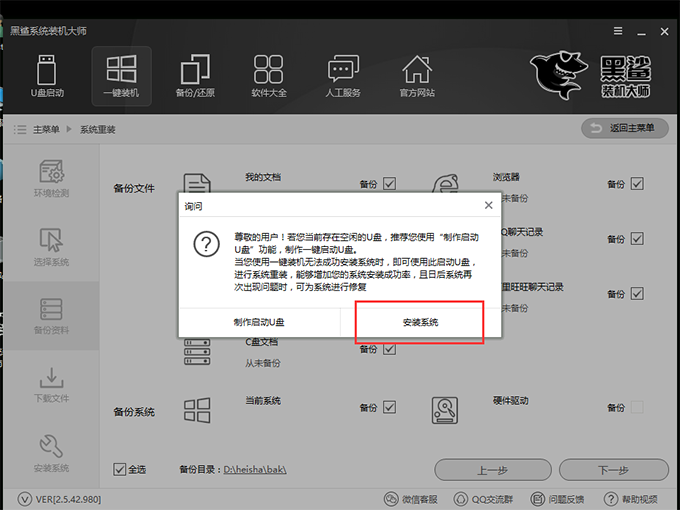
6、当下载和备份系统之后我们就可以,这里提醒了在开机启动菜单时会出现,【黑鲨系统装机大师DOS-GHOST系统安装模式】【黑鲨系统装机大师PE-GHOST系统安装模式】建议选择DOS吧,比较简单。点击立即重启。
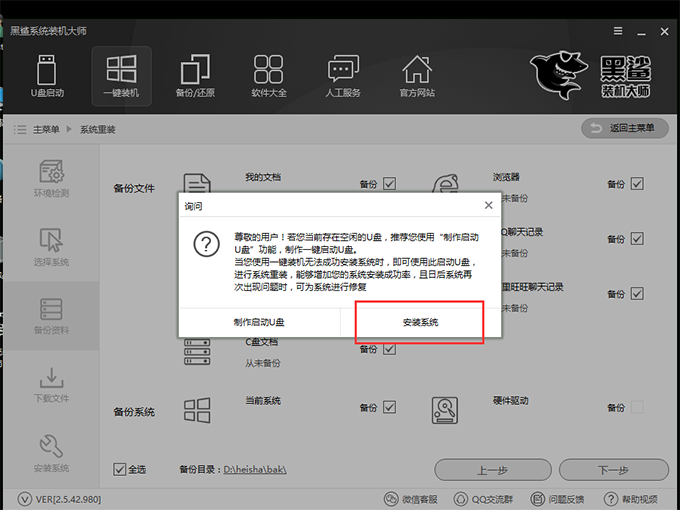
7、现在启动管理界面就会有两个选择【黑鲨系统装机大师DOS-GHOST系统安装模式】【黑鲨系统装机大师PE-GHOST系统安装模式】点击回车。
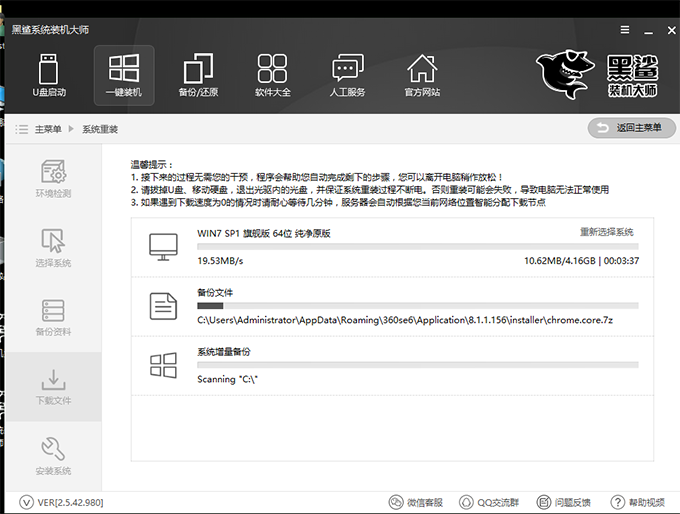
8、正在安装系统,请耐心等下,没耐心的去看下小视频吧。
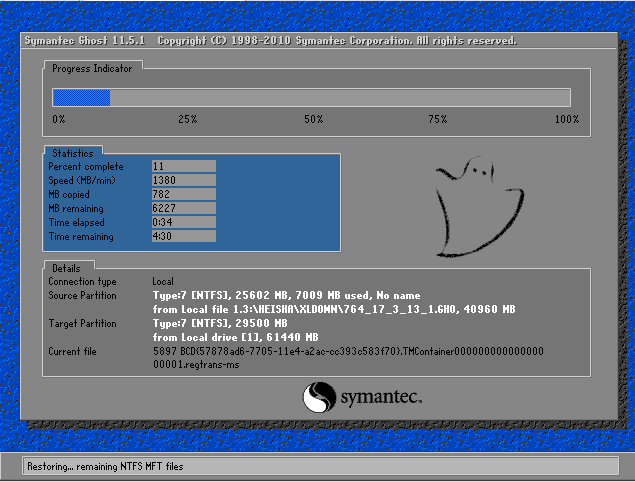
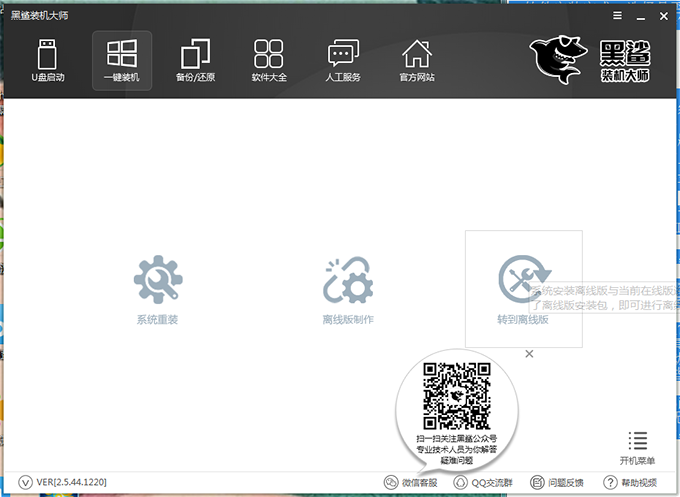
黑鲨装大师官方版功能特色
1、极加速只要鼠标点一点,重装系统不求人
只要电脑能上网,装啥系统任你挑
2、纯净、纯粹
零广告、零打扰、零胁迫
原版纯净,极致体验
3、超稳定
只要步骤走完了,不必待在电脑旁
只要网络联通了,迅雷高速帮你下
4、安全可靠
快速、全面的诊断系统安全状况和健康程度,并进行精准修复!
软件功能模块介绍
1、U盘启动U盘模式、ISO模式、本地模式
2、一键装机
系统重装、离线版制作、转到离线版
3、备份还原
系统备份和还原、文件本分和还原、自定义镜像还原
4、软件大全
提供各种各样各类的最新最热软件
5、人工服务
软件相关教程,以及人工服务
6、官方网站
相知到更多,欢迎访问官方网站
黑鲨装大师电脑版快速装机教程
1、打开黑鲨装机大师,在一件装机模块,然后点击“系统重装”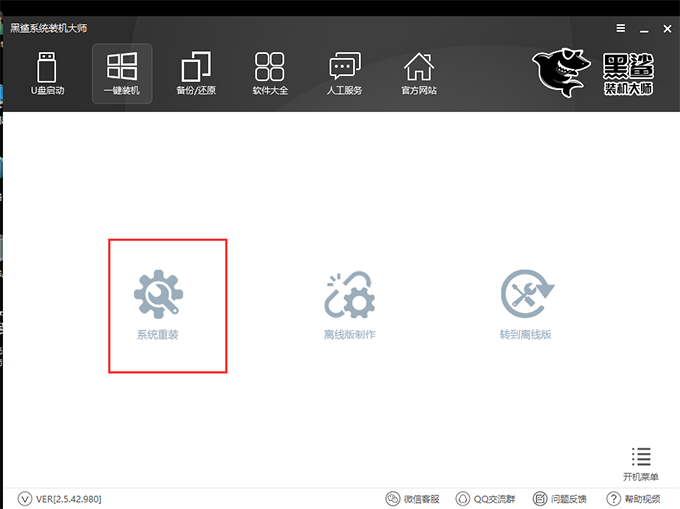
2、点击之后,软件会自动检测当前系统环境
注意:要是不知道怎么看你的硬盘分区格式,下面检测的分区形式有标明的。
小编这里是MRB模式,所以也就是说我这台电脑启动的方式为Legacy(其实我的是虚拟机),好了点击下一步。
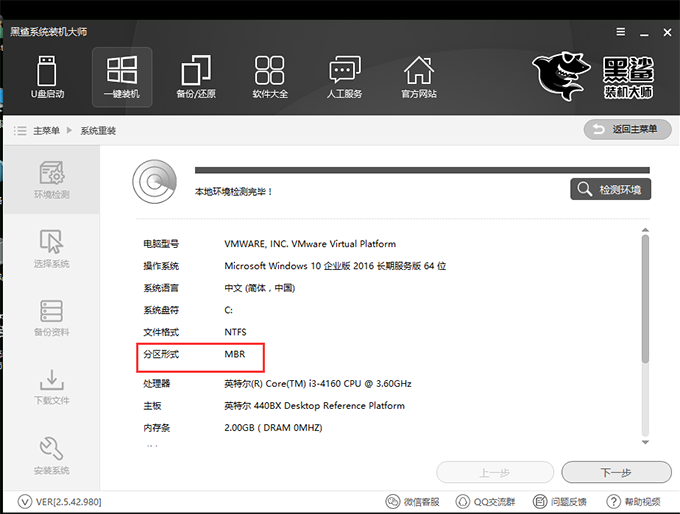
3、选择合适的系统安装文件
当我们来到这里可以看到这里提供了微软官方原版和GHOST版,至于你要什么版本你可以自己选择,小编这里以GHOST版WIn7系统为例,点击安装。
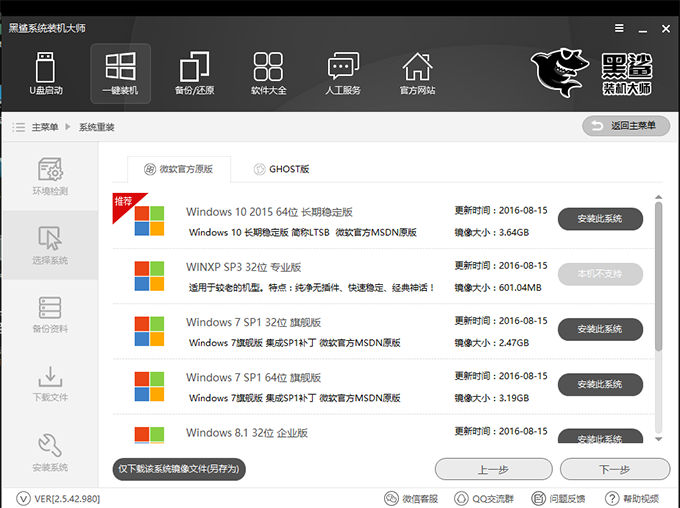
4、系统提示备份用户资料,黑鲨很人性的话的帮你提供了这一步,不必再去手动备份资料。勾选你需要的备份的资料,点击下一步即可。
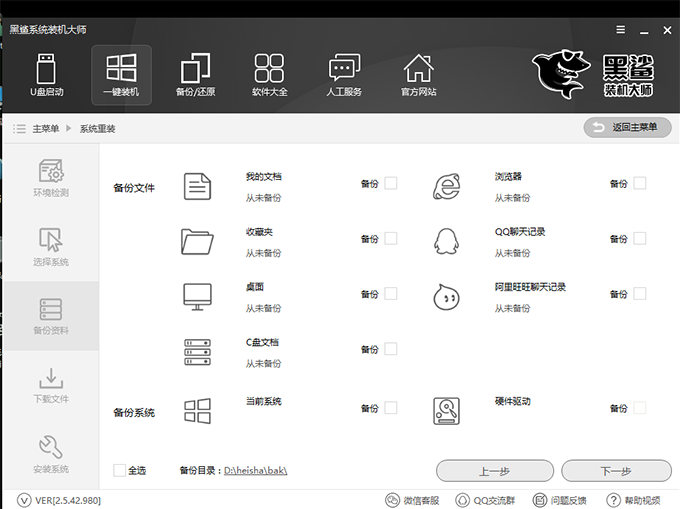
5、提示是否要制作U盘启动,如果需要的你可以点击制作,不需要的就点击安装系统,根据个人需求选择即可。
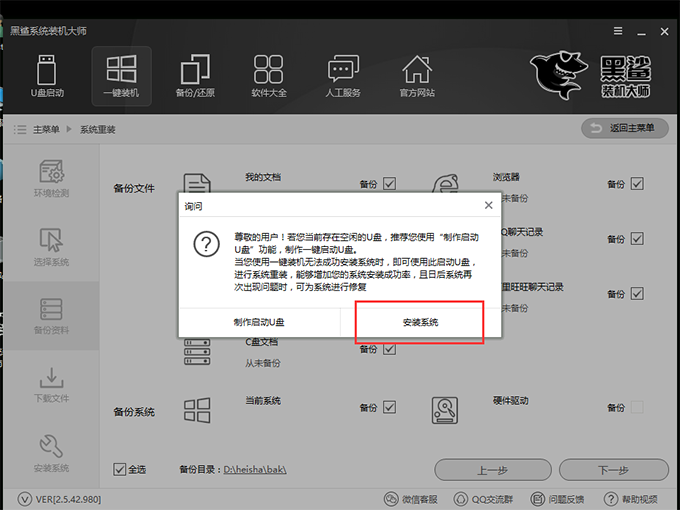
6、当下载和备份系统之后我们就可以,这里提醒了在开机启动菜单时会出现,【黑鲨系统装机大师DOS-GHOST系统安装模式】【黑鲨系统装机大师PE-GHOST系统安装模式】建议选择DOS吧,比较简单。点击立即重启。
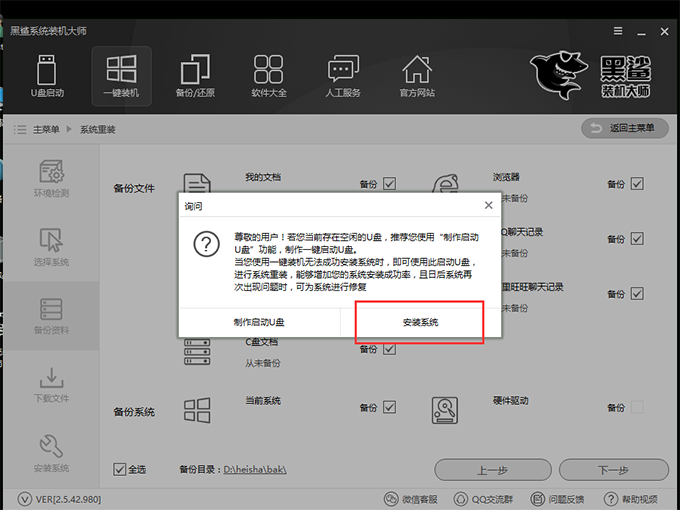
7、现在启动管理界面就会有两个选择【黑鲨系统装机大师DOS-GHOST系统安装模式】【黑鲨系统装机大师PE-GHOST系统安装模式】点击回车。
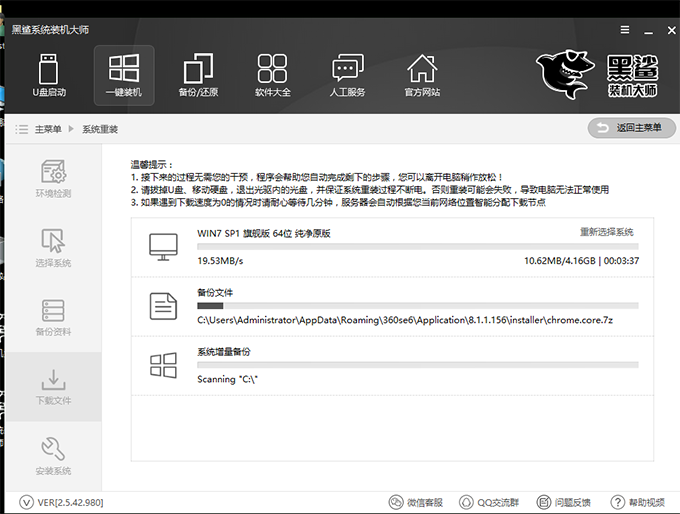
8、正在安装系统,请耐心等下,没耐心的去看下小视频吧。
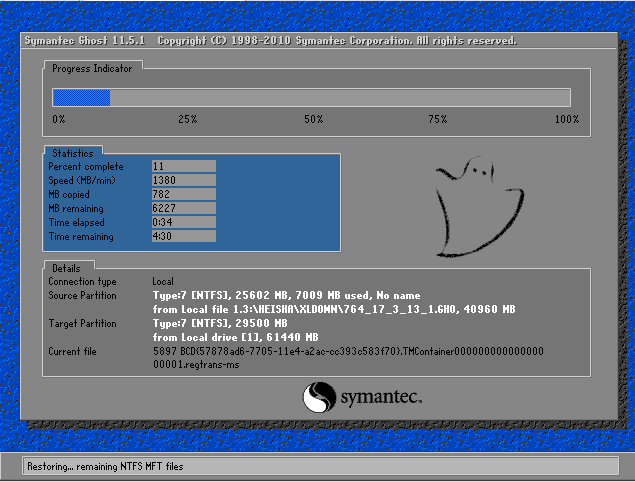
猜您喜欢

- 重装系统工具
- 在电脑性能下降、系统频繁崩溃或遭受病毒攻击时,重装操作系统往往是一个有效的解决方法。重装系统并不难,选好工具很重要。3322软件站为用户整理制作了一键重装系统软件,包括闪电一键重装系统、飞飞一键重装系统、白云端一键重装系统、萝卜菜一键重装系统、小蜜一键重装机助手、洋葱头一键重装系统、黑云一键重装系统、大白菜一键重装系统、大番茄一键重装系统、小强一键重装系统等。这些重装系统工具操作简单,全程傻瓜式指引,点击几下鼠标,无需专业知识,便可以让你电脑在几分钟内完成系统重装操作,让电脑“焕然一新”。电脑系统重装一般有两种方式。一种是电脑系统能够正常使用,仅是因为电脑比较卡,为了提高电脑运行速度,重装系统;另一种是因为电脑系统文件丢失,系统已经蓝屏或者黑屏了,不得已而重装系统,这种情况只能通过系统盘或者用u盘启动盘进行重装系统了。欢迎您根据自身需求下载使用!
-

闪电一键重装系统官方版 v4.6.8.2088电脑版 操作系统 / 7.98M
-

飞飞一键重装系统官方版 v2.8.0 操作系统 / 10.93M
-

白云端一键重装系统 v1.2.9官方版 操作系统 / 9.2M
-

萝卜菜一键重装系统官方版 v6.3.0电脑版 备份还原 / 5.72M
-

小蜜一键重装机助手官方版 v8.24.4.20电脑版 备份还原 / 27.98M
-

洋葱头一键重装系统 v3.239.0.0 操作系统 / 33.59M
同类软件
网友评论
共0条评论(您的评论需要经过审核才能显示)










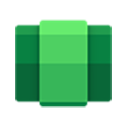




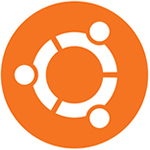


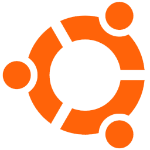




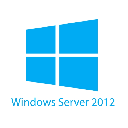



 赣公网安备 36010602000087号
赣公网安备 36010602000087号